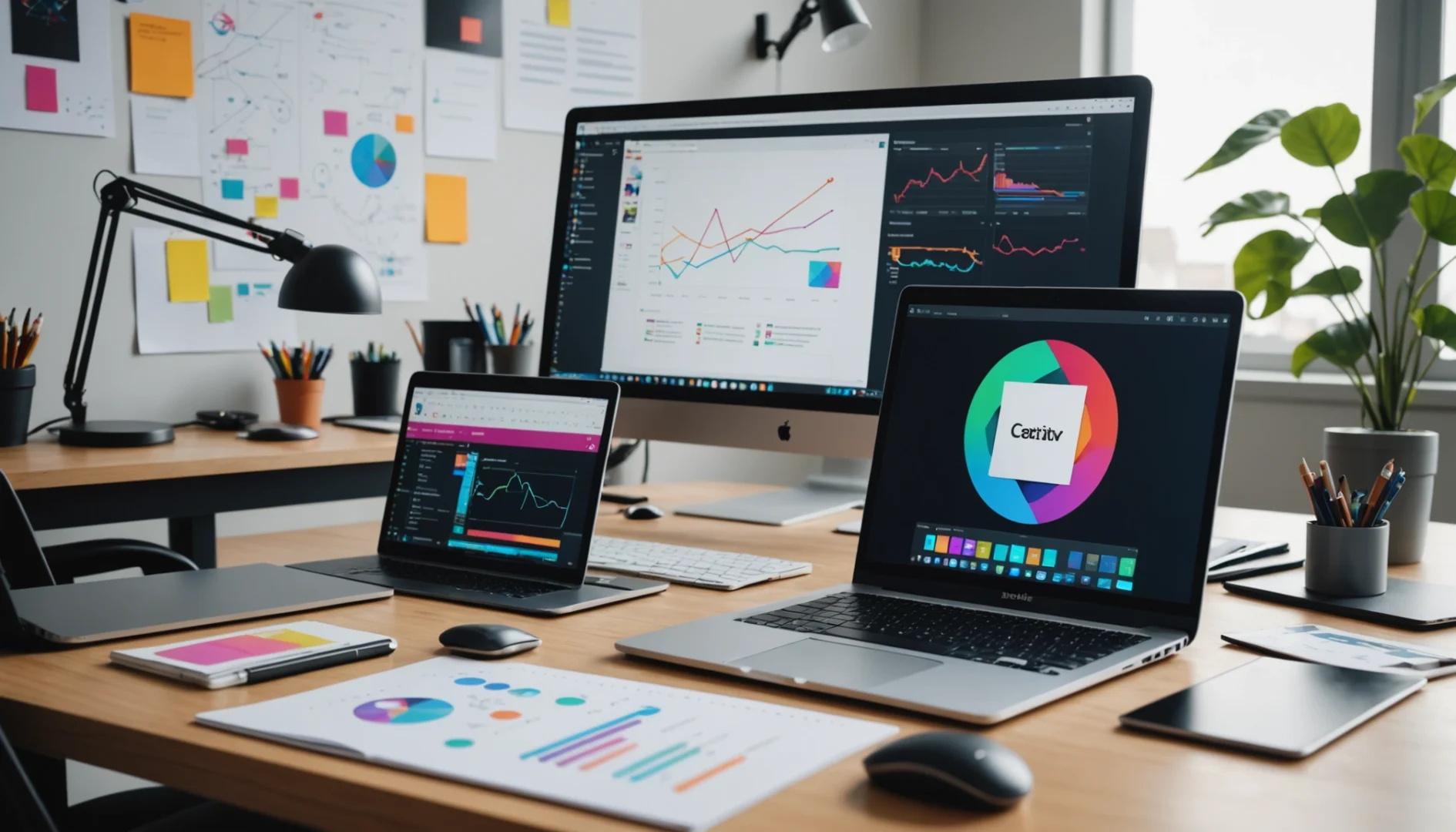« Mode sans échec », vous avez l’impression d’avoir déjà entendu ça ? Eh bien, c’est possible, car le mode sans échec n’est pas exactement une nouveauté. Il fait partie du système d’exploitation des ordinateurs depuis longtemps et vous aide toujours en cas de crise informatique. Il y a de fortes chances que vous ayez utilisé le mode sans échec sur votre PC au moins une fois, probablement lorsque vous aviez besoin de résoudre un problème ou que votre système se détraquait. Croyez-moi, nous sommes tous passés par là. Si vous l’avez utilisé dans le passé, vous devez savoir à quel point le mode sans échec peut être utile en cas de problème. C’est essentiellement comme une bouée de sauvetage pour votre système, vous pouvez l’utiliser pour flotter et faire votre chemin vers la rive.
Le mode sécurisé dans les systèmes d’exploitation des ordinateurs n’est pas une nouvelle chose, mais ce qui peut vous intriguer, c’est que la même fonctionnalité existe même dans votre téléphone Android. Oui, votre Android est capable de fonctionner en mode sécurisé lorsque vous en avez besoin. Le mode sans échec pour Android permet à votre téléphone de fonctionner avec tous les paramètres par défaut et les applications avec lesquels il a été livré. C’est comme si vous rameniez votre téléphone dans le passé tout en lui laissant la possibilité de trafiquer le présent.
Nous expliquerons ce point dans un instant, mais voyons d’abord comment démarrer en mode sans échec.
Comment démarrer Android en mode sans échec
Parfois, si votre système est sérieusement corrompu ou si une application fonctionne mal, votre Android peut commencer en mode sans échec par lui-même et c’est comme un mécanisme de sécurité. Mais si ce n’est pas le cas, pour faire la même chose manuellement sur tous les appareils fonctionnant sous Jellybean 4.1 et plus, il suffit de suivre ces étapes :
Étape 1 : Vérifiez que l’écran de votre appareil est allumé, puis appuyez et maintenez le bouton d’alimentation.
Étape 2 : Dans la boîte qui apparaît, touchez et maintenez enfoncé « Power off ».
Étape 3 : Vous verrez une option disant « Redémarrer en mode sans échec » boîte. Appuyez sur OK pour continuer.
Étape 4 : C’est tout ce qu’il faut. Votre appareil va maintenant redémarrer en mode sans échec.
.
Pour les appareils fonctionnant encore avec une ancienne version d’Android
Étape 1 : Éteignez votre appareil comme d’habitude.
Étape 2 : Appuyez sur le bouton d’alimentation et maintenez-le enfoncé pour redémarrer votre appareil.
Étape 3 : Après le redémarrage, lorsque vous voyez un logo sur l’écran, relâchez le bouton d’alimentation et appuyez et maintenez simultanément les deux touches de volume.
Étape 4 : Si tout s’est bien passé, votre appareil démarrera en mode sans échec.
Bien que la première méthode soit plus couramment utilisée, la seconde devrait également fonctionner avec les versions plus récentes d’android. Celle-ci peut être utile si votre téléphone est bloqué sur un écran de fermeture forcée et que vous n’obtenez pas l’option de mise hors tension ou toute autre situation similaire où l’écran est gelé.
À quoi sert le mode sans échec ?
Vient maintenant la grande question : à quoi sert le mode sans échec ? Pourquoi se donner tant de mal ? Eh bien, le mode sans échec est utile pour dépanner les problèmes liés aux applis. Supposons que vous ayez récemment téléchargé une horde d’apps sur votre téléphone et que désormais, il se comporte mal. Que les applications continuent à se planter, qu’Android continue à fermer de force vos applications, que votre appareil ait ralenti, qu’il redémarre sans cesse de lui-même, qu’il ait gelé ou que tout ce qui peut être lié, même légèrement, aux applications, peut être résolu en mode sans échec. En mode sans échec, seules les apps par défaut qui ont été préchargées avec votre téléphone démarrent et donc aucun des problèmes des apps nouvellement téléchargées ne peut faire son chemin dans ce territoire.
Vous avez peut-être eu du mal à supprimer des apps ou même à passer un appel téléphonique dans le mode de démarrage original, mais dans le mode sans échec, votre appareil fonctionnera bien mieux. Le temps de réponse est meilleur et il n’y a pas de problèmes liés aux applications tierces. Vous pouvez simplement aller dans réglages et désinstaller toute application que vous pensez être la cause du problème. Les apps que vous avez téléchargées ne peuvent pas être exécutées et ne vous dérangeront pas, mais vous pouvez les désinstaller/désactiver. Le seul inconvénient ? Cela pourrait être plus un scénario à succès si vous n’êtes pas entièrement sûr de l’app qui vous cause le problème, vous allez devoir continuer à désinstaller des apps et à tester votre appareil, jusqu’à ce que le ou les problèmes soient résolus.
En dehors de la suppression d’apps, vous pouvez également modifier votre stockage. Supposons que vous vous retrouviez dans un scénario où votre appareil ne voulait même pas démarrer, sauf en mode sans échec, et que cela était dû à un logiciel malveillant dans votre stockage interne. Dans ce cas, vous pouvez utiliser le mode sans échec pour effacer toute partie de votre stockage ou même le formater complètement. Vous pouvez également réinitialiser votre appareil en usine si rien d’autre ne fonctionne pour vous. En résumé, le mode sans échec peut vous aider à résoudre tout problème lié à une application et c’est également un bon moyen de savoir si votre problème est lié à une application ou à autre chose. Si le problème est quelque chose de pire que des apps qui se comportent mal, alors même le mode sans échec ne fonctionnera pas correctement et vous pouvez chercher de l’aide en conséquence.
Comment quitter le mode sans échec
Il suffit d’éteindre normalement votre appareil Android et de le rallumer. Votre appareil devrait automatiquement démarrer en mode normal.